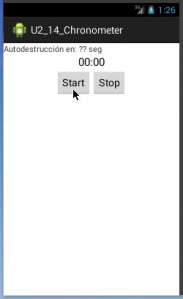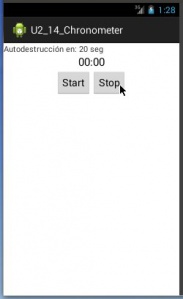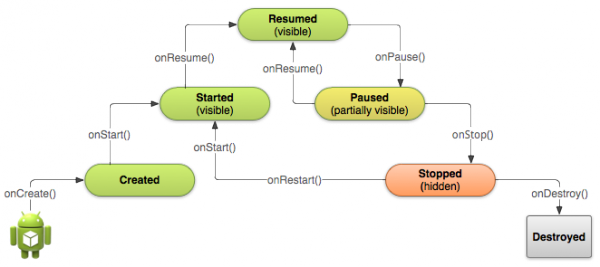Diferencia entre revisiones de «Chronometer. Cliclo de vida I (finish())»
Ir a la navegación
Ir a la búsqueda
(Sin diferencias)
|
Revisión actual del 10:09 28 jul 2015
Introdución
- Un control Chronometer implementa en Android un cronómetro simple.
- Iníciase con start()
- Párase con stop(). Pero ... el segue contando por detrás. Isto é, se se executa de novo start() sen parámetros porá o cronómetro no mesmo tempo que se non se parase.
- Cando se chama a start(), o control colle o tempo que leva acceso o móbil (elapsedRealtime()) como tempo base e vai contando dende aí.
- Se non se lle dá un tempo base el colle o tempo no cal se chama a start().
- Para establecer un tempo base úsase setBase()
- Por defecto amosa o tempo en formato "MM:SS". Pódese usar setFormat(String) para cambiar o formato.
- A clase Chronometer herda directamente da clase View.
- Para establecer os valores de tempos base apoiámonos na clase SystemClock.
- Referencias:
- Clase Chronometer: http://developer.android.com/reference/android/widget/Chronometer.html
- Clase SystemClock: http://developer.android.com/reference/android/os/SystemClock.html
Caso práctico
- Comezamos creando o proxecto U2_14_Chronometer
- Creamos unha aplicación que cando ten un cronómetro que hai que iniciar e que pasado un tempo se non se parou a aplicación autodestrúese.
- Autodestrucción
XML do Layout
- Observar como se crea o control Chronometer e os métodos aos que chaman os botóns.
<?xml version="1.0" encoding="utf-8"?>
<LinearLayout xmlns:android="http://schemas.android.com/apk/res/android"
android:layout_width="match_parent"
android:layout_height="match_parent"
android:orientation="vertical" >
<TextView
android:id="@+id/tv_autodestruccion"
android:layout_width="wrap_content"
android:layout_height="wrap_content"
android:text="Autodestrucción en: ?? seg" />
<Chronometer
android:id="@+id/cronometro"
android:layout_width="wrap_content"
android:layout_height="wrap_content"
android:layout_gravity="center_horizontal"
android:textSize="20sp" />
<LinearLayout
android:layout_width="match_parent"
android:layout_height="match_parent"
android:gravity="center_horizontal"
android:orientation="horizontal" >
<Button
android:id="@+id/start"
android:layout_width="wrap_content"
android:layout_height="wrap_content"
android:onClick="onStartClick"
android:text="Start" />
<Button
android:id="@+id/stop"
android:layout_width="wrap_content"
android:layout_height="wrap_content"
android:onClick="onStopClick"
android:text="Stop" />
</LinearLayout>
</LinearLayout>
Código Java
package com.example.u2_14_chronometer;
import android.app.Activity;
import android.os.Bundle;
import android.os.SystemClock;
import android.view.Menu;
import android.view.View;
import android.widget.Chronometer;
import android.widget.Chronometer.OnChronometerTickListener;
import android.widget.TextView;
public class U2_14_Chronometer extends Activity {
Chronometer crono;
TextView tvAutodestrucion;
int tempoAutodestrucion;
@Override
protected void onCreate(Bundle savedInstanceState) {
super.onCreate(savedInstanceState);
setContentView(R.layout.activity_u2_14__chronometer);
crono = (Chronometer) findViewById(R.id.cronometro);
tvAutodestrucion = (TextView) findViewById(R.id.tv_autodestruccion);
crono.setOnChronometerTickListener(new OnChronometerTickListener() {
@Override
public void onChronometerTick(Chronometer chronometer) {
// TODO Auto-generated method stub
long tempoPasado = SystemClock.elapsedRealtime()
- chronometer.getBase();
int tempoSeg = (int) tempoPasado / 1000;
if (tempoSeg == tempoAutodestrucion)
finish();
tvAutodestrucion.setText("Autodestrucción en: "
+ (tempoAutodestrucion - tempoSeg) + " seg");
}
});
}
public void onStartClick(View v) {
tempoAutodestrucion = 20;
crono.setBase(SystemClock.elapsedRealtime());
crono.start();
}
public void onStopClick(View v) {
crono.stop();
}
@Override
public boolean onCreateOptionsMenu(Menu menu) {
// Inflate the menu; this adds items to the action bar if it is present.
getMenuInflater().inflate(R.menu.u2_14__chronometer, menu);
return true;
}
}
- Liña 42: Definimos o tempo para a autodestrucción da Activity. Cando se vexan os menús, veremos que este valor podería ser configurado polo usuario que usa a aplicación, como unha opción da mesma.
- Liña 43: establécese o tempo base a partir do cal o cronómetro comeza a contar.
- SystemClock.elapsedRealtime(): devolve o tempo, en milisegundos, que leva aceso o móbil
- Liña 44: o cronómetro comeza a contar, non dende cero, senón dende o tempo tomado como base (o tempo que leva acceso o móbil).
- Liña 48: párase o cronómetro.
- Liña 24: establécese o Listener do cronómetro. Este método vai ser chamado cada vez que o cronómetro cambia de valor.
- Liñas 29 e 30: O tempo que pasou dende que se iniciou o cronómetro é a diferencia entre o tempo que leva acceso o dispositivo e o tempo no cal se iniciou o cronómetro.
- Liña 31: Tempo en segundos.
- Liña 33: Se chegamos ao tempo para autodestrucción hai que matar a Activity. Sería o mesmo que se prememos o botón da botonera "Retroceso ou Back".
Ciclo de vida dunha actividade
- Afondarase máis adiante sobre o ciclo de vida dunha actividade.
- Unha actividade desde que se lanza pasa por moitos estados.
- Cando unha actividade non está en primeira liña da pantalla non está destruída senón que está en estado de Stop (Oculta) esperando na pila a ser chamada, ou se está moi abaixo na pila e se precisan os seus recursos entón o sistema pode destruíla.
- No noso exemplo a actividade destrúese explicitamente se o cronómetro chega a un tempo determinado
- Para iso úsase o método finish().
- Ver liña 33 do código.
-- Ángel D. Fernández González e Carlos Carrión Álvarez -- (2015).